文章のコピーと貼り付け
文章をコピーして、他の場所に貼り付けて使う場合、キーボードの ショートカットキー を利用します。
マウスの右クリックによるコピーと貼り付け 操作は、ご利用いただけません。
コピーと貼り付けのショートカットキー
Windows
| 操作 | ショートカット | キーボードの操作(詳細) | |
|---|---|---|---|
| コピー | Ctrl + C | Ctrl キーを押しながら、C キーを軽くポンと押し、最後に Ctrl キーから指を離す | |
| 切り取り | Ctrl + X | Ctrl キーを押しながら、X キーを軽くポンと押し、最後に Ctrl キーから指を離す | |
貼り付け 【推奨】 | Ctrl + Shift + V (テキストのみ貼り付け) | Ctrl キーと、Shift キーを押しながら、V キーを軽くポンと押し、最後に Ctrl キーと Shift キーから指を離す | |
| 貼り付け | Ctrl + V (書式を含む全てを貼り付け) | Ctrl キーを押しながら、V キーを軽くポンと押し、最後に Ctrl キーから指を離す
| |
Mac
| 操作 | ショートカット | キーボードの操作(詳細) | |
|---|---|---|---|
| コピー | Command + C | Command キーを押しながら、C キーを軽くポンと押し、最後に Command キーから指を離す | |
| 切り取り | Command + X | Command キーを押しながら、X キーを軽くポンと押し、最後に Command キーから指を離す | |
| 貼り付け | Command + V | Command キーを押しながら、V キーを軽くポンと押し、最後に Ctrl キーと Shift キーから指を離す | |
複数のキーを同時に押下するときの ポイント
複数のキーを同時に押下するポイントは、補助キー(Ctrl や Shift や Command)を長押ししている間に、C や X や V というキーを軽くポンと1回押下 します。
特に V のキーを長押しすると、「貼り付け」という行為が複数回実行され、同じ文字列が複数貼り付きます。ご注意ください。
操作手順
1)ホームページ更新で、コピーしたい文章を選択してください。
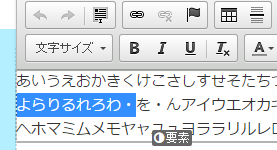

2)キーボードのショートカットキーでコピーします
- Windowsパソコン : Ctrl(コントロール) + C
- Macパソコン : Command(コマンド) + C

3)キーボードのショートカットキーで貼り付けます
- Windowsパソコン : Ctrl(コントロール) + Shift(シフト)+ V
- Macパソコン : Command(コマンド) + V

 文字列とともにプログラム(ソースコード)も貼り付くため、体裁が崩れたり、貼り付け後の編集が反映されなくなる場合があります。
文字列とともにプログラム(ソースコード)も貼り付くため、体裁が崩れたり、貼り付け後の編集が反映されなくなる場合があります。
